엑셀 IF 함수 사용과 중첩 사용방법
엑셀 함수 중 IF함수는 어떤 특정값을 비교한 후 그 값이 참이면 참에 해당하는 값을 거짓이면 거짓에 해당하는 값을 나타내는 함수 입니다.
이번 포스트에서는 IF함수 사용법과 IF함수 중첩 사용법에 대하여 설명 드리도록 하겠습니다.
아래 예제파일을 클릭하셔서 확인해보시는 것도 좋을 것입니다.
1.IF함수 기초
=IF(Logical_test, value_if_true, value_if_false)
Logical_test : logical test는 참(true)이나 거짓(false)으로 판명될 어떠한 값이나 함수식 등을 의미 합니다.
value_if_true : logical test가 참일때 표시할 값을 의미 합니다. IF함수는 최대 7번까지 중첩이 가능 합니다.
value_if_false : logical test가 거짓일때 표시할 값을 의미 합니다.
다음과 같이 성명이 "나엑셀" 이라는 데이터가 있습니다.
IF함수를 사용하여 성명이 "나엑셀"이 맞다면 "맞다"로 틀리면 "아니다"로 표시하고 싶다면 다음과 같이 입력 하면 됩니다.

IF함수를 입력할 C4셀에 =IF(C2="나엑셀","맞다","아니다")로 입력 합니다.
또는 FX버튼으로 함수인수창을 열어서 다음과 같이 입력 하셔도 됩니다.
logical test 칸에는 C2="나엑셀" 을 입력 합니다.
value if true칸에는 "맞다" 를 입력 합니다. 만약 C2가 "나엑셀"이 맞다면 "맞다"를 출력하라는 의미 입니다.
value if false 칸에는 "아니다" 를 입력 합니다. 만약 C2가 "나엑셀"이 아니다면 "아니다"를 출력하라는 의미 입니다.

C2에 입력된 문자가 "나엑셀"이므로 "맞다"가 표시 되었습니다.
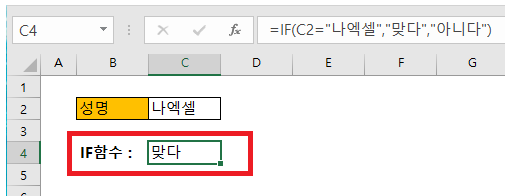
2.IF 함수 사용하여 단순평가 하기
다음과 같이 학생별 성적과 총점이 있습니다.
이 총점을 기준으로 아래 예제에서 처럼 평가를 해 보도록 하겠습니다.
먼저 단순평가로 총점이 200점 이상인 학생은 '우수' 그렇지 않은 학생은 '노력'으로 표시 할 것입니다.

먼저 IF함수를 사용하여 평가가 입력될 H3셀에 =IF(G3>=200,"우수","노력")이라고 입력 합니다.
또는 FX버튼을 클릭하여 함수인수창을 연다음 그림과 같이 입력 합니다.
LOGICAL TEST칸의 'G3>=200'은 200점과 같거나 큰 점수의 학생을 의미 합니다. 여기에 해당하는 값이 있으면 참이 되는 것입니다.
VALUE IF TRUE칸의 "우수" 는 G3셀의 점수가 200점 이상에 해당하는 학생이라면 "우수"라고 표시하라는 의미 입니다. 여기에서 텍스트는 항상 쌍따옴표를 해 주셔야 합니다. 숫자는 쌍따옴표 필요없이 그냥 숫자그대로 입력 하시면 됩니다.
VALUE IF FALSE칸의 "노력"은 G3셀의 점수가 200점 이상의 점수에 해당하지 않은 학생이라면 "노력"이라고 표시하라는 의미 입니다.

이후 확인을 누르면 다음과 같이 H3셀에 우수라고 입력된 것을 확인 하실 수 있습니다.
나머지셀을 자동으로 채우기 위해서는 H3셀의 우측하단 모서리를 더블클릭 하시면 됩니다.
홍길동~양세찬 학생까지는 200점 이상의 성적으로 우수로 표시되었고, 200점이 되지 못하는 김둘리 학생과 도토리 학생은 노력으로 표시되었습니다.

3.IF함수 중첩 사용하여 평가하기
다음은 IF함수를 중첩으로 사용하여 여러 조건을 가정하여 성적을 평가해 보도록 하겠습니다.
조건은 다음과 같이 총 4개로 나뉩니다.
총점이 250점 이상인 학생은 '최우수'
총점이 200점 이상인 학생은 '우수'
총점이 150점 이상인 학생은 '노력'
총점이 150점 미만인 학생은 '낙제'

알아두셔야 할 내용이 몇가지 있습니다.
앞서도 언급했지만 IF함수는 총 7개까지 중첩이 가능합니다.
만약 7개를 초과하여 중첩시 오류가 발생 하게 됩니다.
또한 IF함수에서 조건을 줄때 다음과 같이 기호를 사용하게 됩니다.
> 이 기호는 '초과'라는 의미 입니다. >1 이라고 되어있다면 1을 초과하는 경우 입니다.
>= 이 기호는 '이상'이라는 의미 입니다. >=1 이라고 되어 있다면 1을 포함하여 1 이상일때를 의미 합니다.
= 이 기호는 '같다'라는 의미 입니다.
< 이 기호는 '미만'이라는 의미 입니다. <1 이라고 되어 있다면 1 미만을 의미 합니다.
<= 이 기호는 '이하'라는 의미 입니다. <=1 이라고 되어 있다면 1을 포함하여 1 이하를 의미 합니다.
이제 IF함수가 입력될 I3셀에 다음과 같이 입력 합니다.
=IF(G3>=250,"최우수",IF(G3>=200,"우수",IF(G3>=150,"노력","낙제")))

먼저 IF(G3>=250,"최우수", 를 입력합니다.
이 부분이 G3셀(총점)이 250점 이상인 학생을 구하는 부분 입니다.
그리고 다음으로 IF(G3>=200,"우수", 를 이어서 입력 합니다.
이 부분은 G3셀(총점)이 200점 이상일 때는 "우수"라고 입력 하라는 의미 입니다.
그리고 다음으로 IF(G3>=150,"노력", 을 입력 합니다.
이부분은 G3셀(총점)이 150점 이상일 때는 "노력"으로 입력 하라는 의미 입니다.
마지막으로 "낙제"를 입력 합니다.
IF(G3<150,"낙제"로 입력할 경우 G3셀(총점)이 150점 미만이면 낙제로 입력하라는 의미 인데요.
이렇게 할 것 없이 그냥 "낙제"로 입력해도 되는 것은 IF함수를 계속 중첩시키면서 마지막으로 FALSE에 해당하는 부분이 "낙제" 부분이라서 다른 조건에 해당하지 않으면 나머지 조건에 해당하여 자동으로 "낙제"를 표시하게 됩니다.

또는 이렇게 입력하기가 힘드시면 FX버튼을 눌러 함수인수창을 열어서 다음과 같이 입력 하셔도 도비니다.
LOGICAL TEST칸에는 G3>=250
VALUE IF TREU 칸에는 "최우수"
VALUE IF FALSE칸에는 IF(G3>=200,"우수",IF(G3>=150,"노력","낙제"))
순서대로 잘 입력하셨다면 다음과 같이 I3셀에 '최우수'가 표시되게 됩니다.
나머지 셀은 자동으로 셀을 채울 것이므로 I3셀의 우측하단 모서리를 더블클릭 하여 데이터를 채우시면 됩니다.